android studio2.0 搭建Robotium环境--eclipse--apk 环境搭建
Posted %u77E5%u4E4E%u795E%u8005
tags:
篇首语:本文由小常识网(cha138.com)小编为大家整理,主要介绍了android studio2.0 搭建Robotium环境--eclipse--apk 环境搭建相关的知识,希望对你有一定的参考价值。
1.配置好android sdk ,java环境
2.重新签名apk文件
在用户目录下,会有一个.android的目录,把re-sign.jar放在该目录下。执行命令 java -jar re-sign.jar 即可
再把apk文件脱到打开的re-sign上。保存重新签名后的文件。
注意,弹出的如下需要截图,后面会用到。
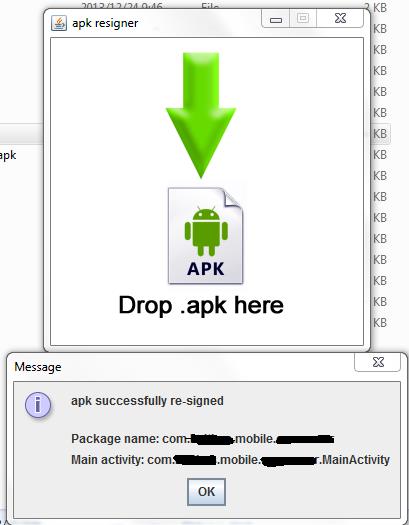
也可以用脚本直接操作。bat脚本如下
bat脚本和re-sign.jar再同一个目录下。
@echo off echo "你的.android目录为:" echo %USERPROFILE%\\.android\\ copy /y re-sign.jar %USERPROFILE%\\.android\\ && java -jar re-sign.jar pause
3.
创建测试项目 如下图:选择testTarget时选择This project
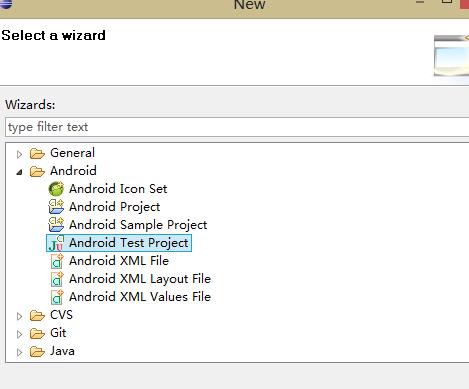
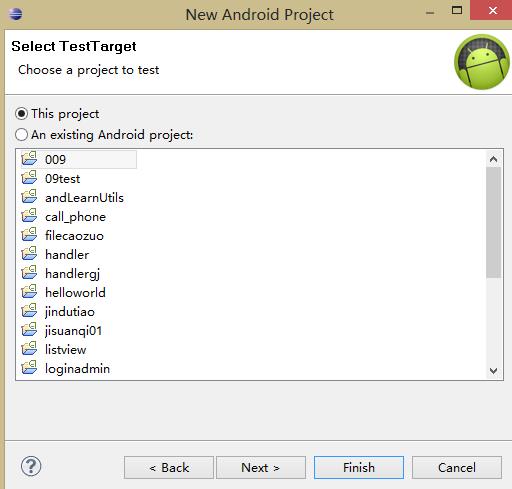
4.创建项目后,新建junit4测试类
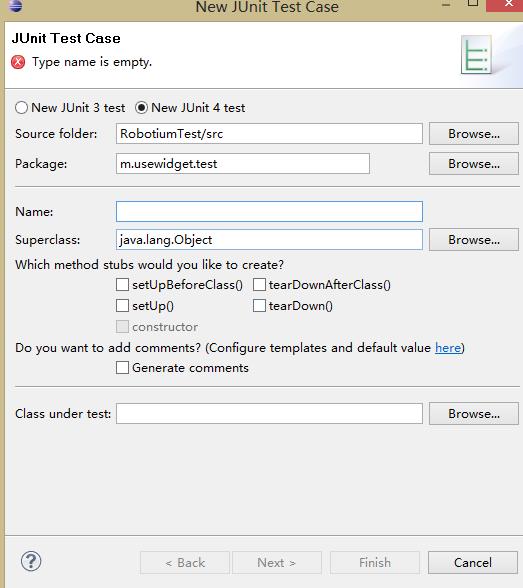
5.导入robotium的jar包
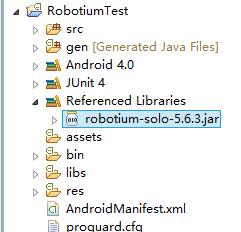
6.编写代码
package m.usewidget.test;
import static org.junit.Assert.*;
import org.junit.After;
import org.junit.Before;
import org.junit.Test;
import com.robotium.solo.Solo;
import android.test.ActivityInstrumentationTestCase2;
public class testRobotiumTest extends ActivityInstrumentationTestCase2 {
private Solo solo;
private static final String LAUNCHER_ACTIVITY_FULL_CLASSNAME="com.www.main.StyrtActivity";
private static Class<?> launcherActivityClass;
static{
try{
launcherActivityClass=Class.forName(LAUNCHER_ACTIVITY_FULL_CLASSNAME);
}catch(ClassNotFoundException e){
throw new RuntimeException(e);
}
}
public testRobotiumTest() {
//要执行的activity
super(launcherActivityClass);
// TODO Auto-generated constructor stub
}
@Before
public void setUp() throws Exception {
//初始化solo对象
solo=new Solo(getInstrumentation(),getActivity());
}
@After
public void tearDown() throws Exception {
solo.finishOpenedActivities();
}
//编写测试用例
@Test
public void test() {
solo.waitForDialogToOpen();
}
}
AndroidMainfest.xml
<?xml version="1.0" encoding="utf-8"?>
<manifest xmlns:android="http://schemas.android.com/apk/res/android"
package="m.usewidget.test"
android:versionCode="29"
android:versionName="V1.0.29" >
<uses-sdk android:targetSdkVersion="22" android:minSdkVersion="19" android:maxSdkVersion="22" />
<instrumentation
android:name="android.test.InstrumentationTestRunner"
android:targetPackage="com.www.tompot" />
<application
android:icon="@drawable/ic_launcher"
android:label="@string/app_name" >
<uses-library android:name="android.test.runner" />
</application>
</manifest>
7.配置
在eclipse中,新建一个Android Test Project,进行配置,使得自动化脚本与要测试的apk进行关联。
8.运行
1.android 自带的模拟器安装
1) 打开Android SDK安装目录
2) 找到sdk下的platform-tools目录
3) 把重新签名后的apk文件放在该目录下
4) 打开命令提示符:cmd
5) cd /sdk/platform-tools
6) 打开要安装apk的模拟机
7) 运行命令:adb install testedapp.apk。看到Success,说明apk已经安装成功了。
再安装中出现问题:
在将程序发布到手机上时提示该错误:
INSTALL_FAILED_INSUFFICIENT_STORAGE
原因:空间不够用
解决方法:
1. adb shell
2. #df
发现/data下空间不足,原来是安装了太多应用程序导致。
3. 删除一些不需要的程序即可。
第一种办法:在反复安装android apk的时候,有的时候可能会遇到adb install错误,内容是:Failure [INSTALL_FAILED_UPDATE_INCOMPATIBLE]
这很可能是因为你在以前uninstall应用的时候,没有做彻底,只是简单的rm /data/app/下面的apk文件了,一个补救的办法如下:
启动模拟器,然后进入菜单
settings->applications->mange
applications-> select the application->select "unistall".
这样就能彻底删除了,然后再重新安装这个apk就没问题了
第二种办法:修改模拟器内存大小
4.新建一个模拟器
2.夜神模拟器运行
启动模拟器
连接模拟器
adb connect 127.0.0.1:62001
adb devices
1) 打开Android SDK安装目录
2) 找到sdk下的platform-tools目录
3) 把重新签名后的apk文件放在该目录下
4) 打开命令提示符:cmd
5) cd /sdk/platform-tools
6) 打开要安装apk的模拟机
7) 运行命令:adb install testedapp.apk。看到Success,说明apk已经安装成功了。
运行测试:
运行时报错:Test run failed: Instrumentation run failed due to \'java.lang.ClassNotFoundException\'
原因是:
查看debug-apk包的packageName、versionCode、applicationLabel、launcherActivity、permission等各种详细信息
aapt dump badging <file_path.apk>
使用上面的命令查看:launchable-activity:参数。
并将private static final String LAUNCHER_ACTIVITY_FULL_CLASSNAME =launchable-activity获取的参数。
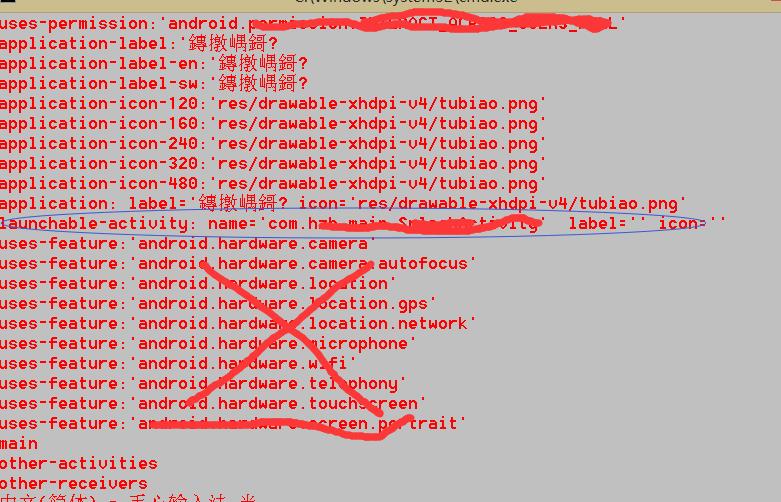
并将AndroidManifest.xml里面的参数按照debug包显示出来的修改添加
<uses-sdk android:targetSdkVersion="22" android:minSdkVersion="19" android:maxSdkVersion="22" />

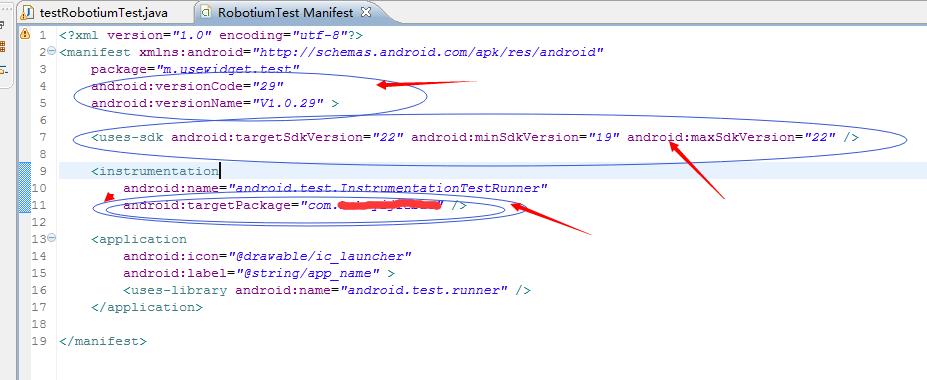
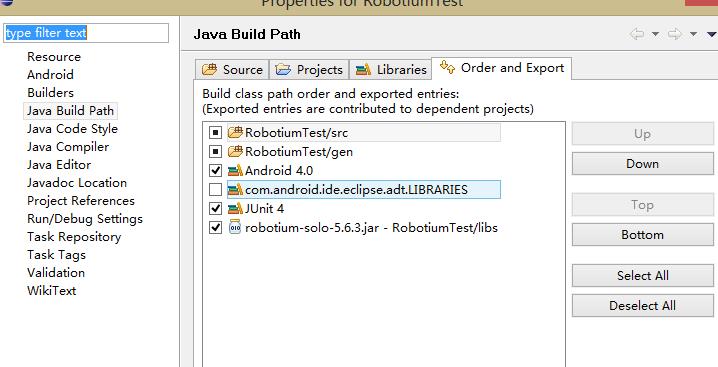
android adk更新 mirrors.neusoft.edu.cn:80 代理 多试几次
参考:http://www.cnblogs.com/enjoytesting/p/3622657.html
http://blog.csdn.net/annkie/article/details/8714716
http://www.cnblogs.com/easypass/p/3867211.html
http://blog.sina.com.cn/s/blog_68f262210102vac3.html
以上是关于android studio2.0 搭建Robotium环境--eclipse--apk 环境搭建的主要内容,如果未能解决你的问题,请参考以下文章
在android studio2.0中,配置databinding问题